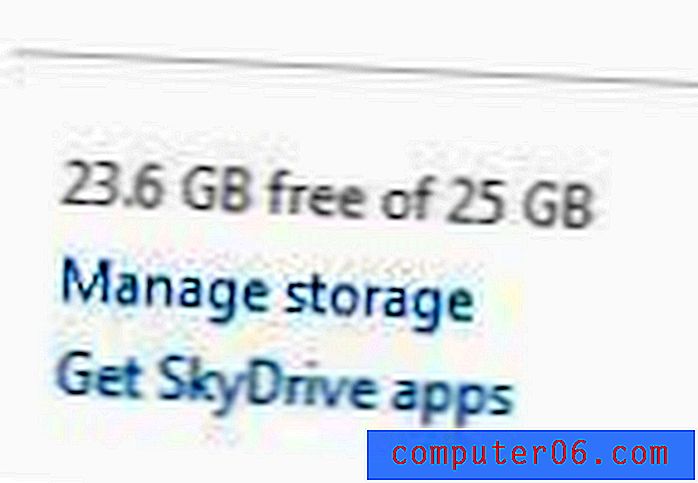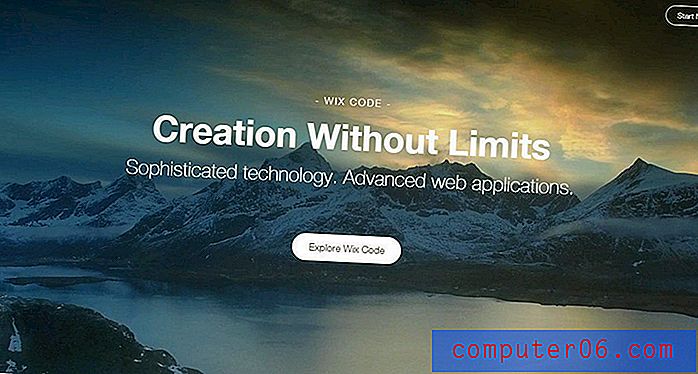Slik endrer du førstesidnummeret i Excel 2010
Det er nyttig å legge til sidetall i Excel 2010-regnearket hvis det er mange sider, eller hvis du tror det er sannsynlig at sidene kan skilles fra hverandre. Men hvis arbeidsarket ditt er en del av et større trykt dokument, kan det være forvirrende for leseren hvis sidenumrene starter på 1 når de leser dataene.
I situasjoner som dette, som kan oppstå når du samarbeider om et prosjekt med et team på skolen eller kontoret, må du bruke noen egendefinert sidenummerering der sidenummeret på den første siden i regnearket må starte på et nummer annet enn 1. Guiden vår nedenfor viser deg hvor du kan gå for å endre denne innstillingen.
Endre startsidnummeret i Excel 2010
Trinnene i denne artikkelen vil endre sidetallet som vises på første side i Excel 2010-regnearket. Denne guiden vil anta at du allerede har lagt sidetall til arbeidsarket. Hvis ikke, kan du bruke denne artikkelen til å legge til sidetall.
Slik endrer du det første sidetallet i Excel 2010 -
- Åpne arbeidsarket i Excel 2010.
- Klikk kategorien Sideoppsett .
- Klikk på den lille sideoppsett- knappen nederst til høyre i seksjonen Sideoppsett i båndet.
- Klikk i feltet Første sidetall, slett den gjeldende verdien, og skriv deretter inn nummeret du vil bruke som startsidnummer. Klikk på OK- knappen når du er ferdig.
Disse trinnene blir også gjentatt nedenfor med bilder -
Trinn 1: Åpne regnearket.
Trinn 2: Klikk på kategorien Sideoppsett øverst i vinduet.

Trinn 3: Klikk på den lille sideoppsett- knappen nederst til høyre i seksjonen Sideoppsett i båndet.
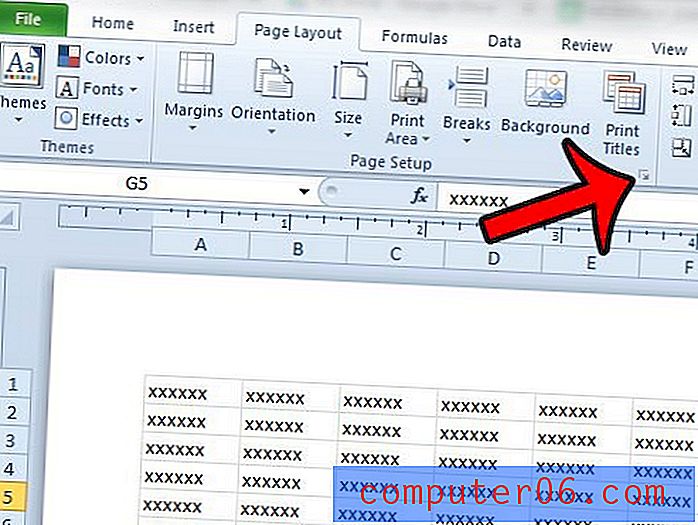
Trinn 4: Klikk inne i feltet Første sidetall nederst i vinduet Sideoppsett, slett den eksisterende verdien, skriv inn nummeret du vil bruke som første sidetall, og klikk deretter på OK- knappen.
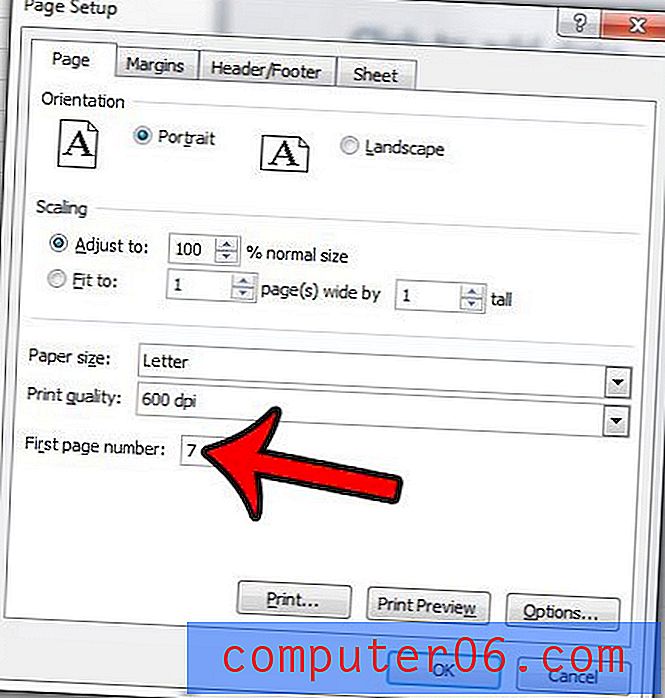
Skriver du ut mange lignende regneark i Excel 2010, og ønsker en enklere måte å identifisere? Lær hvordan du legger til regnearknavnet i overskriften, slik at det blir inkludert øverst på hver side du skriver ut.